Как делать скриншоты на смартфоне?
Сегодня скриншоты стали неотъемлемой частью нашей цифровой жизни. Они помогают захватить моменты, сохранить важную информацию и делиться с другими. В этой статье мы рассмотрим различные способы создания скриншотов на смартфонах, чтобы вы могли использовать эту функцию максимально эффективно.
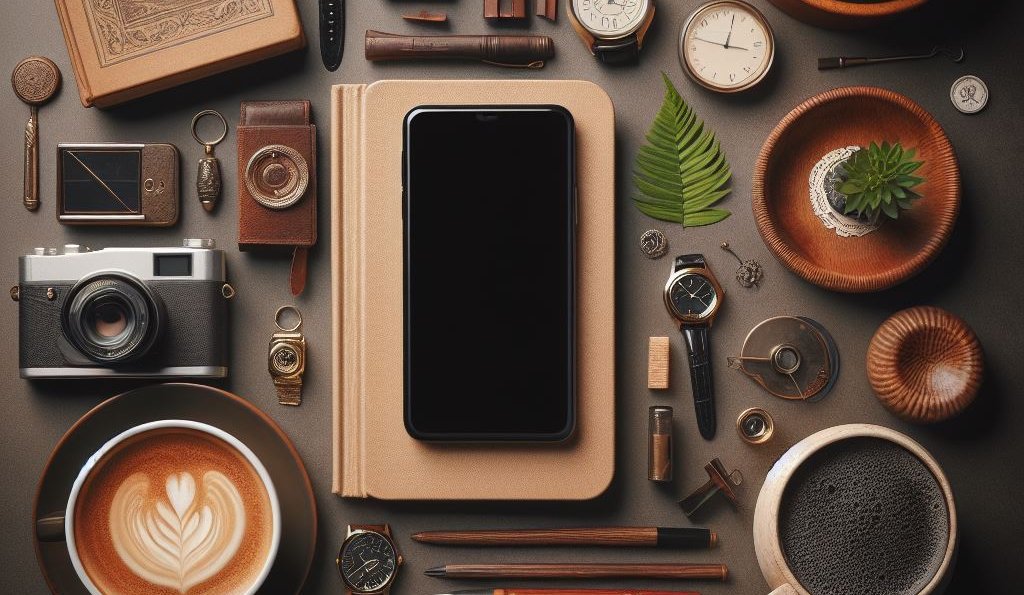
Оглавление
Подготовка к созданию скриншотов
Перед тем как приступить к созданию скриншотов на вашем смартфоне, важно убедиться, что ваше устройство поддерживает эту функцию и ознакомиться с доступными методами. Вот несколько шагов, которые помогут вам подготовиться к созданию скриншотов:
Выбор смартфона и операционной системы
Прежде всего, убедитесь, что у вас есть смартфон с операционной системой, поддерживающей функцию создания скриншотов. Большинство современных смартфонов, включая устройства на базе Android и iOS, предлагают эту возможность.
Проверка доступности функции скриншота на устройстве
Перед тем как приступить к созданию скриншотов, убедитесь, что функция скриншота доступна на вашем устройстве и вы знаете, как ее активировать. В большинстве случаев это делается при помощи комбинации кнопок или жестов на экране.
Подготовка экрана для скриншота
Прежде чем создавать скриншот, убедитесь, что экран вашего смартфона отображает нужную информацию. Закройте ненужные приложения и подготовьте контент, который вы хотите зафиксировать.
Методы создания скриншотов на различных операционных системах
Скриншоты являются важной функцией современных смартфонов, позволяя пользователям захватывать важные моменты экрана для сохранения, обмена или публикации. Вот как можно делать скриншоты на различных операционных системах:
Android
На устройствах с операционной системой Android есть несколько способов создания скриншотов:
Сочетание кнопок: Большинство смартфонов Android позволяют делать скриншоты с помощью сочетания кнопок. Обычно это одновременное нажатие кнопок питания и снижения громкости.
Использование жестов: Некоторые устройства Android поддерживают жесты для создания скриншотов. Например, можно провести три пальца по экрану для захвата изображения.
Использование специальных приложений: В Google Play Store доступно множество приложений для создания и редактирования скриншотов. Некоторые из них предлагают дополнительные функции, такие как аннотации и обрезка изображений.
iOS (iPhone)
На устройствах iPhone также есть несколько способов делать скриншоты:
Сочетание кнопок: Просто одновременно нажмите кнопку питания и кнопку громкости для создания скриншота.
Использование AssistiveTouch: Если ваша кнопка питания или кнопка громкости не работает, можно включить AssistiveTouch в настройках и делать скриншоты через него.
Использование Siri Shortcuts: С помощью Siri Shortcuts можно создавать ярлыки для скриншотов, что делает процесс создания скриншотов еще более удобным и быстрым.
Вне зависимости от операционной системы, делать скриншоты на смартфоне - просто и удобно. Выберите метод, который наиболее удобен для вас, и наслаждайтесь захватом важных моментов вашей цифровой жизни.
Дополнительные возможности и настройки
После того как вы сделали скриншот, открывается целый спектр возможностей для его улучшения и использования.
Редактирование скриншотов
После захвата скриншота вы можете отредактировать его, чтобы выделить важные детали, добавить текст, стрелки, заметки или даже фильтры для улучшения визуального восприятия. Многие современные смартфоны предлагают встроенные инструменты для редактирования скриншотов, позволяющие менять контраст, яркость, добавлять эффекты и многое другое.
Деление и передача скриншотов
После редактирования вы можете поделиться скриншотом с другими. Вы можете отправить его по электронной почте, через мессенджеры, загрузить в облачное хранилище или даже распечатать. Это особенно удобно, если вам нужно поделиться информацией с коллегами, друзьями или семьей.
Настройки сохранения и хранения скриншотов
Настройте параметры сохранения и хранения скриншотов в соответствии с вашими потребностями. Вы можете выбрать место сохранения скриншотов на устройстве, формат файла, качество изображения и многое другое. Это позволит вам легко находить и организовывать скриншоты, когда они вам понадобятся.
Оптимизация скриншотов для различных целей
Иногда скриншоты нужно оптимизировать под конкретные цели. Например, если вы собираетесь использовать скриншоты для веб-публикаций, убедитесь, что они имеют подходящее разрешение и формат. Если же скриншоты предназначены для печати, уделяйте внимание деталям и качеству изображения.
Резюме
Создание скриншотов на смартфоне - это простой и эффективный способ захватить важные моменты, сохранить информацию и делиться ею с другими. Пользуйтесь возможностями редактирования, выбирайте настройки сохранения и не забывайте о целях использования скриншотов. Это позволит вам максимально эффективно использовать эту функцию вашего смартфона.
Практические советы по использованию скриншотов
Скриншоты – это не просто статичные изображения. Они могут стать мощным инструментом для обучения, коммуникации и организации информации. Вот несколько практических советов, как использовать скриншоты на максимум:
Документация и обучение
Скриншоты могут быть эффективным средством для создания инструкций или обучающего материала. Например, вы можете делать скриншоты шагов процесса на вашем устройстве и использовать их в руководствах или учебных материалах.
Конфиденциальность и безопасность
Помните, что скриншоты могут содержать конфиденциальную информацию, такую как личные данные, пароли или чувствительные детали. Будьте внимательны при делении скриншотов и убедитесь, что они не содержат информации, которую вы не хотите раскрывать.
Оптимизация и редактирование
Не забывайте, что скриншоты можно редактировать. Существует множество приложений для редактирования изображений на мобильных устройствах. Вы можете добавлять текст, стрелки, заметки или даже обводить объекты, чтобы сделать ваш скриншот более информативным.
Сохранение и организация
Уделите время на организацию ваших скриншотов. Создайте папки или теги для различных категорий, чтобы легче было находить нужную информацию в будущем. При необходимости можно использовать облачные сервисы для сохранения и синхронизации скриншотов между устройствами.
Использование в коммуникации
Скриншоты могут быть полезными при общении с другими людьми. Например, если вы сталкиваетесь с проблемой на вашем устройстве, вы можете сделать скриншот ошибки и отправить его в службу поддержки для быстрого решения проблемы.
Экспериментируйте и обучайтесь
Наконец, не бойтесь экспериментировать с использованием скриншотов. Они могут быть мощным инструментом не только в повседневной жизни, но и в работе и учебе. Попробуйте разные методы, ищите новые способы применения и постоянно учитеcь.
Используя эти практические советы, вы сможете максимально эффективно использовать скриншоты на своем смартфоне для достижения ваших целей и задач.
Заключение
Создание скриншотов на смартфоне - это простой и удобный способ захватить важные моменты и поделиться ими с другими. Надеемся, что данная статья поможет вам научиться делать скриншоты на вашем устройстве более эффективно и удобно.
Будьте креативны и экспериментируйте с использованием скриншотов!







